概要: 系统出现故障我们可以选择还原或者重新安装,在XP的时候就已经有一个最后一次正确配置,通过这些手段,可以解决一些系统故障。但如果是设备出现故障,比如声卡的驱动没有了,安全设置不知道如何解决,这时候就需要查找相关的驱动,或者重新配置安全选项等。实际上很多系统问题,在此前虽然也会通过网络去查找资源和解决方案,但几乎没什么效果,尤其是“发送给微软”更是石沉大海。 Windows 故障诊断平台在XP的时候只是一个提供帮助文档的工具,并不能起到实质上的作用。并且人工查找故障的方式费时、低效,同时也带来重复劳动,在Windows 7系统中,故障诊断平台解决这些存在的缺陷,成为更加实用的诊断修复中心。 在Windows 7系统中,如果计算机出现问题,通过“操作中心”就可以查看是否已标识问题。如果尚未标识,则还可以查找指向疑难解答程序和其他工具的有用链接,这些链接可帮助解决问题。操作中心中的红色项目标记为“重要”,表明应快速解决的重要问题,例如需要更新的已过期的防病毒程序。黄色项目是一些应考虑面对的建议执
Windows 7故障诊断台使用技巧,标签:电脑技巧大全,电脑技术,http://www.laixuea.com系统出现故障我们可以选择还原或者重新安装,在XP的时候就已经有一个最后一次正确配置,通过这些手段,可以解决一些系统故障。但如果是设备出现故障,比如声卡的驱动没有了,安全设置不知道如何解决,这时候就需要查找相关的驱动,或者重新配置安全选项等。实际上很多系统问题,在此前虽然也会通过网络去查找资源和解决方案,但几乎没什么效果,尤其是“发送给微软”更是石沉大海。
Windows 故障诊断平台在XP的时候只是一个提供帮助文档的工具,并不能起到实质上的作用。并且人工查找故障的方式费时、低效,同时也带来重复劳动,在Windows 7系统中,故障诊断平台解决这些存在的缺陷,成为更加实用的诊断修复中心。
在Windows 7系统中,如果计算机出现问题,通过“操作中心”就可以查看是否已标识问题。如果尚未标识,则还可以查找指向疑难解答程序和其他工具的有用链接,这些链接可帮助解决问题。操作中心中的红色项目标记为“重要”,表明应快速解决的重要问题,例如需要更新的已过期的防病毒程序。黄色项目是一些应考虑面对的建议执行的任务,例如所建议的维护任务。

图1 正常状态
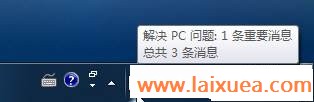
图2 标示了问题
通过“开始”——“控制面板”——“疑难解答”,也可以打开Windows 7系统故障诊断平台。其实“故障诊断平台”就是疑难解答,在这里我们也很容易混淆跟“操作中心”概念。实际上“操作中心”的那个旗子只是显示了这样一个状态,并给出了快速链接的方式,但很多的设置选项还需要通过控制面板去实现。

图3 Windows 7系统疑难解答
什么是Windows 7疑难解答?
这里我们还是有必要先解释一下什么是Windows 疑难解答平台以及其工作原理。Windows 疑难解答平台包括两个关键组件:Windows 疑难解答程序包和 Windows 疑难解答程序包生成器。

